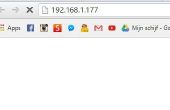Stap 21: Besturingssysteem de Arduino Internet Gizmo



- Navigeer naar de map waar u de Arduino ontwikkeling software geïnstalleerd en start het programma (arduino.exe).
- Sluit de USB-adapter voor de gizmo op een stopcontact.
- Sluit de gizmo's USB-kabel op uw computer. Als u foutberichten over stuurprogramma's niet gevonden krijgt, raadpleegt u de documentatie op de Arduino website.
- De gizmo's software laden: bestand -> Open, ga naar de map waar u het opgeslagen en open "arduino_internet_gizmo_v1.ino"
- De Raad van bestuur ingesteld op Arduino Uno: Tools -> bestuur -> Arduino Uno (of welke versie van de Arduino gebruikt u)
- Stel de COM-poort: Tools -> seriële poort -> COM6 (dit was de instelling voor mijn systeem, de Arduino softwaredocumentatie zal u tonen hoe te vinden welke poort uw waarop je Arduino is aangesloten.
- Klik op de upload-knop (de cirkel met de pijl) rechts onder de knop bewerken in de Arduino ontwikkeling software venster.
- Het programma compileert en downloaden. U ziet een van de LED's op de bovenkant van gizmo flash een paar keer als de software wordt geladen.
- De rood-blauw-groene kleur veranderende LEDs achter de grill moet verlichten en start verkleuren. Dit is uw indicatie dat de gizmo nu operationeel is.
U hoeft alleen de software downloaden naar de gizmo eens. U kunt de macht van de gizmo uit en weer en het programma in de Arduino zullen zich herinneren de gizmo programma en start automatisch.
Daarna begint het Python programma op de PC:
- Open een opdrachtprompt: Start -> Alle programma's -> Toebehoren -> de opdrachtprompt
- Wijzig de map in de map Python: Typ cd c:\Python27
- Start het programma door te typen: python.exe arduino_internet_gizmo_v1.py
- Het programma zal verbinden met de gizmo en moet u de berichten die aangeeft van de Arduino was aangesloten zoals in de eerste foto. Als u een foutbericht dat het programma kan geen verbinding maken krijgt, gebruikt u waarschijnlijk de verkeerde COM-poort. Dubbel te controleren en probeer het opnieuw. Als u van een andere COM-poort dan de artikelprijs in het Python programma gebruikmaakt, u kunt verander lijn 37 in het programma of de COM-poort opgeven wanneer u het programma als volgt uitvoeren: python.exe simple_internet_gizmo_v1.py COM7
Nu dat u verbonden bent, kunt u beginnen met het lezen van tags. Natuurlijk, aangezien dit de eerste keer dat u van de gizmo gebruikmaakt, zullen geen van de codes in de tabel. Dus, hier is wat u moet doen:
- Lees een tag en als je de foutmelding in de browser over een onbekende tag, kopiëren van de label-ID, plak deze in de tabel in het python programma en bijwerken van de bijbehorende website. De tweede foto toont een voorbeeld van een onbekende tag-foutpagina.
- Herhaal dit voor alle uw tags. Vergeet niet om een van uw labels gebruiken als de "quit" tag.
- Het python programma opnieuw start en u zult klaar zijn om de gizmo opvoeden websites op uw opdracht!
U kunt dit proces zo vaak als u wilt toevoegen van nieuwe tags herhalen. Opmerking: aangezien alle RFID-tags unieke id's hebben, de tags die ik heb opgesomd in het programma zal werken voor me maar niet voor u - moet u mijn Bronserververmeldingen uit en vervang ze met enen voor uw tags.
De derde foto toont wat er door het Python programma in het opdrachtvenster wordt weergegeven wanneer tags worden gelezen. De eerste regel voor elke tag is de gegevens van de Arduino en de tweede lijn leest de tag en de bijbehorende website. Merk op dat soms de RFID-lezer een code meerdere keren lezen zal wanneer het wordt gebracht door de lezer - dat is waarom de Python code zoekt duplicaten en genegeerd.
Geniet van uw Arduino Internet Gizmo!